Affinity Designer: Slik bruker du begrensninger
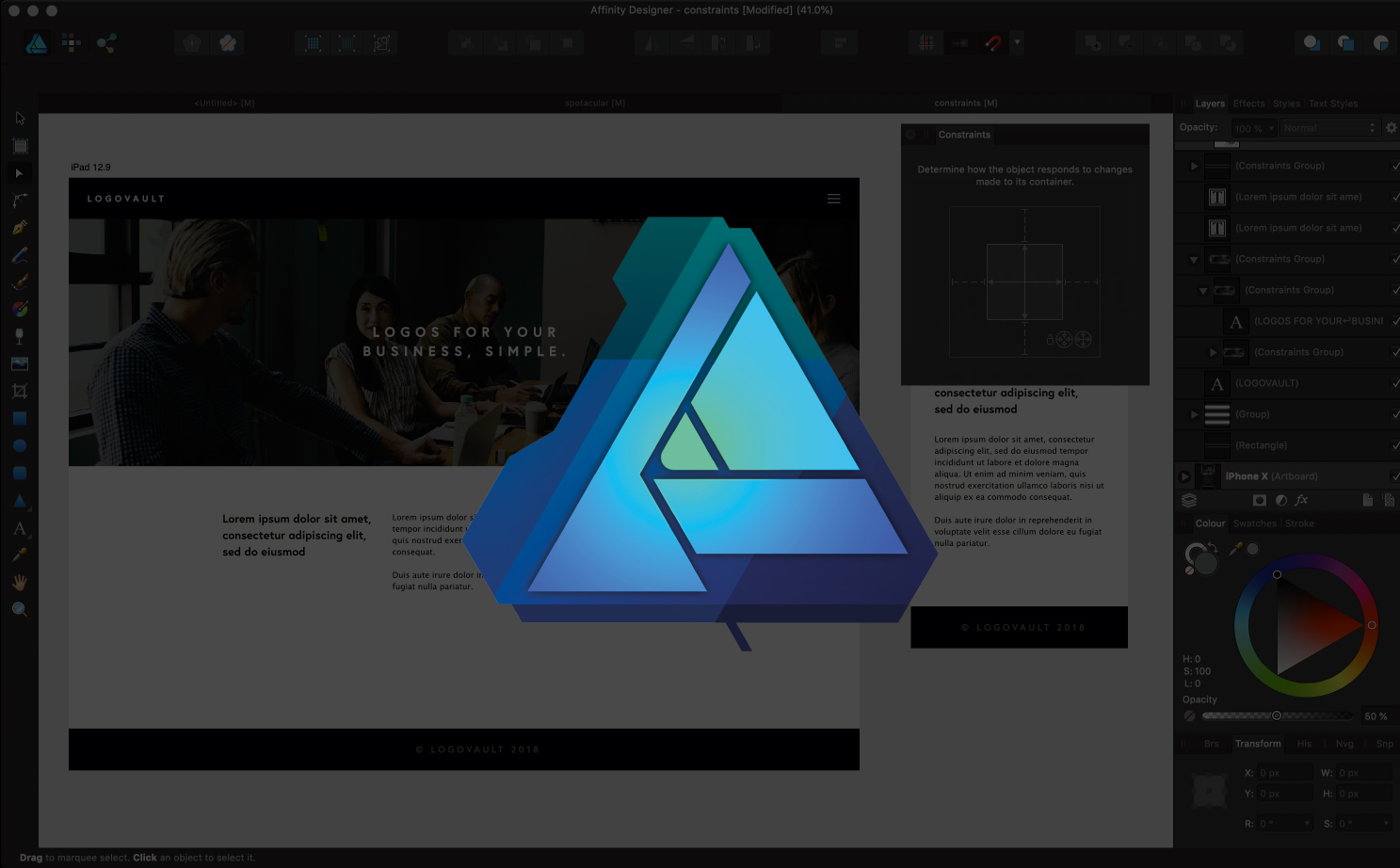
Affinity Designer er en populær Vector Art. verktøy. I tillegg til Mac og Windows-versjoner, utgitt Serif nylig Affinity Designer for iPad .
I dag, hvis du designer for nettet og appene, må du jobbe med flere enheter og oppløsninger i tankene. Dette kan føre til flere typerbord og alvorlige hodepine når det gjelder å holde ting uniform. Heldigvis kan affinitetsdesigner hjelpe deg med å strømline denne prosessen litt mer, med noe som kalles begrensninger.
I denne opplæringen vil vi kort gå inn i grunnleggende om begrensninger og hvordan de jobber. Se videoen nedenfor for en oversikt, eller les videre for fem viktige tips for bruk av begrensninger i affinitetsdesigneren.
Også ikke glem å sjekke ut våre artikler på Slik bruker du grids og Slik bruker du eksportpersonen og Slik bruker du pennverktøyet .
01. Foreldre og barnobjekter
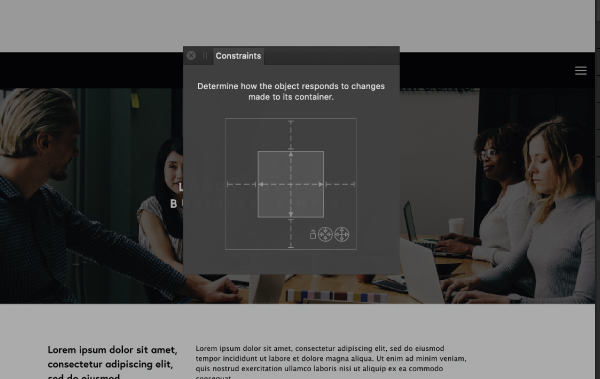
Begrensninger jobber ved å bruke foreldre og barnobjekter. Det valgte objektet er "barnet", og beholderen er kjent som "foreldre". Barnobjekter vil falle i forhold til foreldreobjektet.
Hvis du for eksempel endrer størrelsen på artenken din og barneobjektet ditt, er forankret til ditt fellesbord, vil det reagere med endringen. Du må bytte de ulike alternativene for å oppnå ønsket resultat.
02. Bytt begrensningsalternativer
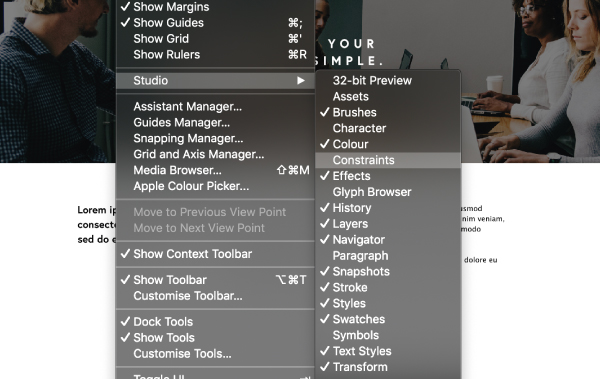
For å aktivere begrensninger, gå til Vis & GT; Studio & gt; Begrensninger. Derfra får du en popup-meny som viser de begrensningsalternativene. Det indre firkanten er hvor du veksler begrensningene til barnets objekt, og det ytre torget er foreldreobjektet.
03. Påfør begrensninger
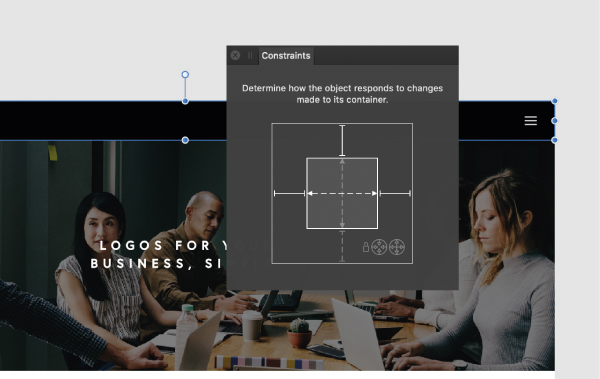
Som vi nevnte før, vil forankringsobjekter til tavlen føre til at de kan endre størrelsen på tavlen. Men for å opprettholde avstanden mellom objekter og unngå forvrengning, må vi sette visse regler.
I dette eksemplet jobber jeg med et nettsted header, logo og meny navigering. For overskriften (bildet ovenfor), aktiverte jeg begrensninger til venstre, høyre og topp av objektet. Dette betyr at overskriften vil bli forankret til venstre, høyre og topp av tavlen, uansett hvordan artenet er skalert.
For nettstedet ditt er jeg aktivert begrensninger til venstre og toppen av objektet. Hvis du skulle aktivere riktig beholder / foreldrebegrensning, ville designen forvride. Navigasjonen er lik, men med riktig side aktivert, fordi den sitter til høyre. Når du har praktisert dette et par ganger, vil det gjøre mye mer fornuftig! Det kan også bidra til å se videoen ovenfor og se dette i aksjon.
04. Lim inn Konfigurerte gjenstander
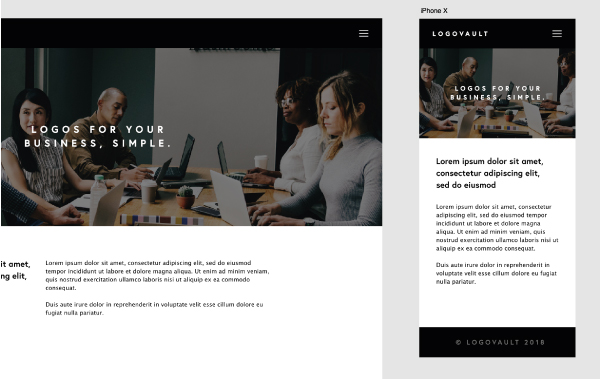
Min opprinnelige design var basert på en iPad-skjerm. Nå, når jeg limer det inn i en iPhone X-sized-artbord, vil min header, logo og navigasjonsknapp automatisk tilpasse seg den smalere beholderen. Dette er flott fordi det holder designet og avstandsuniformet på tvers av forskjellige areplater.
05. Når skal du bruke begrensninger
Bruke begrensninger er et flott verktøy for å spare deg for lommene på tid på steder. Imidlertid vil jeg råde at du bruker dem sparsomt og nøye. De er gode for enkle ting som overskrifter og bunntekster, men eventuelle innholdsdyktige design (og bilder spesielt) vil kreve litt tweaking.
Les mer:
- Hvordan lage en retro logo med affinity designer
- Tradisjonell merkevarebygging er død
- 6 store logo trender for 2019
hvordan - Mest populære artikler
Hvordan historyboard i Photoshop
hvordan Sep 14, 2025[1. 3] (Bildekreditt: Mark Evan Lim) Storyboarding i Photoshop kan være en fin måte å få ideene dine på kartet. I..
Slik bruker du Gravity Sketch
hvordan Sep 14, 2025[1. 3] (Bildekreditt: Gravity Sketch) Gravity Sketch, design og modelleringsverktøy for VR-reklamer, har fortsatt å ..
Animer SVG med JavaScript
hvordan Sep 14, 2025[1. 3] Det er så mye som kan oppnås internasjonalt i nettleseren ved hjelp av CSS3 eller Web Animations API, i JavaScript. Enkle..
Hvordan modell konsept kunst i kino 4d
hvordan Sep 14, 2025[1. 3] For noen år siden spurte kunstdirektøren for Lucid-spill meg om å hjelpe dem med å designe 10 uavhengige biler for et 4..
Hvordan lage en Alexa ferdighet for nettstedet ditt
hvordan Sep 14, 2025[1. 3] Mange av oss har nå en slags stemmeassistent rundt hjemmet, enten det er en Amazon Echo, Apple Homepod eller et Google-hje..
Slik lager du et app-ikon i Illustrator
hvordan Sep 14, 2025Side 1 av 2: Slik oppretter du et app-ikon i Illustrator: Trinn 01-11 Slik oppretter du et app-ikon i Illustrator: Trinn 01-11 ..
Slik påvirker du Google Rankings med innholdet ditt
hvordan Sep 14, 2025[1. 3] Innholdet ditt går ingen steder med mindre folk kan søke etter og finne den, så innholdet skal skrives med forståelse f..
Hvordan lage en realistisk sportsbil gjengivelse
hvordan Sep 14, 2025[1. 3] I løpet av de siste årene har jeg vært honing mine ferdigheter i belysning og gjengivelse, så vel som noen andre teknik..
Kategorier
- AI Og Maskinlæring
- AirPods
- Amazon
- Amazon Alexa & Amazon Echo
- Amazon Alexa & Amazon Echo
- Amazon Brann TV
- Amazon Prime Video
- Android
- Android Telefoner Og Tavle
- Android -telefoner Og Nettbrett
- Android TV
- Apple
- Apple App Store
- Apple HomeKit & Apple HomePod
- Apple Music
- Apple TV
- Apple Watch
- Apps & Web Apps
- Apper Og Webapper
- Lyd
- Chrome & Chrome OS
- Chromebook & Chrome OS
- Chrome
- Cloud & Internet
- Sky Og Internett
- Sky Og Internett
- Datamaskiner
- Computer History
- Ledningen Cutting & Streaming
- Ledning Og Streaming
- Splid
- Disney +
- DIY
- Elektriske Kjøretøyer
- Lesebrett
- Essentials
- Forklarere
- Spill
- Generelt
- Gmail
- Google Assistant Og Google Nest
- Google Assistant & Google Nest
- Google Chrome
- Google Docs
- Google Disk
- Google Maps
- Google Play-butikken
- Google Blad
- Google Slides
- Google TV
- Maskinvare
- HBO Maks
- Hvordan
- Hulu
- Internet Slang Og Forkortelser
- IPhone Og IPad
- Tenne
- Linux
- Mac
- Vedlikehold Og Optimalisering
- Microsoft Edge
- Microsoft Excel
- Microsoft Office
- Microsoft Outlook
- Microsoft PowerPoint
- Microsoft Lag
- Microsoft Word
- Mozilla Firefox
- Netflix
- Nintendo Switch
- Paramount +
- PC Gaming
- Peacock
- Foto
- Photoshop
- PlayStation
- Personvern Og Sikkerhet
- Personvern Og Sikkerhet
- Personvern Og Sikkerhet
- Product Roundups
- Programmering
- Bringebær Pi
- Roku
- Safari
- Samsung-telefoner Og Tavle
- Samsung -telefoner Og Nettbrett
- Slack
- Smart Home
- Snapchat
- Sosiale Medier
- Rom
- Spotify
- Tinder
- Feilsøking
- TV
- Video Games
- Virtuell Virkelighet
- VPN
- Nettlesere
- Wifi Og Routere
- Wifi & Ruters
- Windows
- Windows 10
- Windows 11
- Windows 7
- Xbox
- YouTube Og YouTube TV
- YouTube Og YouTube TV
- Zoom
- Explainers






